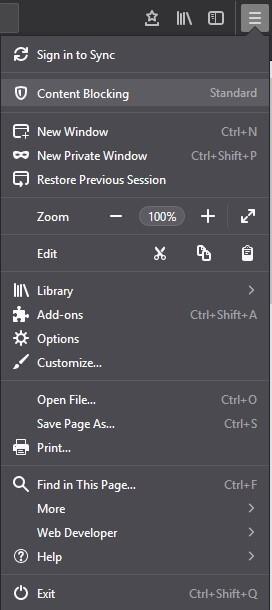Sind Ihnen schon einmal Anzeigen für dieselben Artikel aufgefallen, die Sie vor ein paar Minuten durchsucht haben? Das passiert, weil Websites Ihre Online-Aktivitäten verfolgen und Ihnen gezielte Werbung zeigen. Ist es nicht irritierend und einschüchternd zugleich. Niemand lässt sich gerne ausspionieren, deshalb entscheiden wir uns oft auch dafür, nicht von Websites verfolgt zu werden. Dafür ändern wir entweder die Browsereinstellungen, oder wir verwenden eine Erweiterung.
Firefox 65 ist einer der neuesten Browser, mit dem Sie sich abmelden können. Mit Hilfe der neuen Firefox-Version können Sie verhindern, dass Websites Ihre Inhalte ohne Erweiterungen verfolgen.
In diesem Beitrag haben wir besprochen, wie Sie das Tracking von Websites mit Firefox blockieren können. Informieren Sie sich zuerst über die Inhaltsblockierung in Firefox.
Inhaltsblockierung in Firefox
Inhaltsblockierung sind Datenschutzeinstellungen, die dazu dienen, Tracker und Cookies zu stoppen, die sich auf die Leistung Ihres Browsers und den Datenschutz auswirken. Diese Einstellungen kamen zuerst als Tracking-Schutz mit Firefox 63 heraus und werden jetzt überarbeitet und als Inhaltsblockierung bezeichnet.
Firefox hat sich mit Disconnect zusammengetan (eine Organisation, deren Ziel es ist, Benutzern die Freiheit zu geben, im Internet zu surfen, ohne befürchten zu müssen, verfolgt zu werden. Firefox bietet die Möglichkeit, eine Liste bekannter Tracker zu blockieren, wenn Sie im Internet surfen.
Wenn Sie die Liste der Tracker abrufen möchten, die von Disconnect gesperrt wurden, können Sie die Website besuchen. Firefox 65 bietet drei Optionen, um Ihre Privatsphäre im Internet zu schützen.

Standard: Die Option blockiert nur bekannte Tracker im privaten Fenster, wodurch ein Gleichgewicht zwischen Leistung und Schutz hergestellt wird. Diese Einstellung blockiert keine Tracking-Cookies von Drittanbietern.
Benutzerdefiniert: Wenn Sie Tracking-Websites nach Ihren Wünschen blockieren möchten, müssen Sie sich für Benutzerdefiniert entscheiden. Es ist eine Kombination aus Streng und Standard, die dem Benutzer die Kontrolle über Cookies und Tracker gibt
Streng: Es blockiert alle bekannten Tracker zusammen mit Tracking-Cookies von Drittanbietern in allen Fenstern, sei es privat oder regelmäßig.
Hinweis: Einige der Websites arbeiten mit Cookies. Wenn Sie alle blockieren, funktioniert die Website möglicherweise nicht wie beabsichtigt.
Lesen Sie auch:-
5 Gründe Mozilla Firefox gegenüber Google zu wählen... Mozilla Firefox ist einer der ältesten Browser. Es sollte bei der Installation von Software auf unserer Präferenzliste stehen, da es...
Inhaltsblockierung aktivieren
Nun, da Sie über die Inhaltsblockierung Bescheid wissen und wissen, wie sie hilft, gehen wir zum nächsten Abschnitt über, aktivieren Sie die Inhaltsblockierung. Sie können auf diese Einstellungen zugreifen, indem Sie diese Schritte ausführen:
Schritt 1: Öffnen Sie Firefox, gehen Sie zum Menü und klicken Sie auf Inhaltsblockierung.

Hinweis: Falls Sie die Option nicht erhalten, müssen Sie Firefox aktualisieren.
Schritt 2: Sie erhalten Inhaltsblockierung, wählen Sie den Modus zum Blockieren von Inhalten aus Standard, Streng und Benutzerdefiniert.

Schritt 3: Wenn Sie sich für Benutzerdefiniert entscheiden, müssen Sie zwei Einstellungen Cookies und Tracker manuell aktivieren.
Hinweis: Unter Trackern können Sie sie entweder im privaten Fenster blockieren oder alle blockieren. In Cookies gibt es Optionen zum Blockieren aller Cookies, aller Cookies von Drittanbietern, Cookies von nicht besuchten Websites oder Trackern von Drittanbietern.
Schritt 4: Sie können die Einstellungen nach Ihren Wünschen weiter ändern. Klicken Sie unter Tracker auf Blockliste ändern.
Schritt 5: Eine Liste wird angezeigt:
Disconnect.me-Grundschutz (empfohlen) – der Tracker ermöglicht, damit Websites richtig funktionieren können.
Disconnect.me strikter Schutz – Blockiert bekannte Tracker. Einige Websites funktionieren möglicherweise nicht richtig.

Schritt 6: Wählen Sie eine aus und speichern Sie die Änderungen.
Sie können Websites ein „Do Not Track“-Signal senden, das Sie nicht verfolgen möchten, dies wird jedoch meistens ignoriert.
Nachdem Sie die Einstellungen angepasst haben, können Sie das Fenster schließen. Immer wenn Firefox Inhalte blockiert, sehen Sie in Ihrer Adressleiste zwischen Site-Informationen und grünem Schloss ein Schildsymbol.
Lesen Sie auch:-
So teilen Sie Dateien sicher mit Firefox Send Senden Sie jetzt Ihre Dateien sicher und kostenlos mit Firefox Send.
Schritte zum Deaktivieren der Blockierung für bestimmte Websites
Wenn Sie alle Cookies und Tracker blockieren, besteht die Möglichkeit, dass sich einige Teile der Website falsch verhalten oder nicht wie vorgesehen funktionieren. Wenn dies nach dem Anpassen der Funktion zum Blockieren von Inhalten der Fall ist, deaktivieren Sie sie nicht, sondern fügen Sie Ausnahmen für einzelne Websites hinzu.
Schritt 1: Suchen und klicken Sie auf das Schildsymbol und tippen Sie dann auf "Blockierung für diese Site deaktivieren".
Schritt 2 Fügen Sie nun eine Website als Ausnahme zum Blockieren von Inhalten hinzu
Schritt 3: Wenn Sie fertig sind, aktualisieren Sie die Seite.
Wenn die Seite geladen wird, funktionieren alle Cookies und Tracker. Wenn Sie sich auf dieser Site befinden, sehen Sie einen durchgestrichenen Schild.
Auf diese Weise hilft Ihnen Firefox also, Tracker zu blockieren und privat zu surfen. Hat Ihnen der Artikel gefallen? Bitte teilen Sie Ihre Gedanken im Kommentarbereich unten mit.